Alteryx对接FusionInsight¶
适用场景¶
Alteryx 2018.2.5.48994 ↔ FusionInsight HD V100R002C60U20 (HDFS/Hive/SparkSQL)
Alteryx 2018.2.5.48994 ↔ FusionInsight HD V100R002C80SPC200 (HDFS/Hive/SparkSQL)
Alteryx 2018.2.5.48994 ↔ FusionInsight HD 6.5 (HDFS/Hive/SparkSQL)
Alteryx 2018.2.5.48994 ↔ FusionInsight MRS 8.0 (HDFS/Hive/SparkSQL)
配置Windows的kerberos认证¶
- 下载并安装MIT Kerberos
下载网址:http://web.mit.edu/kerberos/dist/#kfw-4.0
版本与操作系统位数保持一致,本文版本kfw-4.1-amd64.msi。
-
确认客户端机器的时间与FusionInsight HD集群的时间一致,时间差要小于5分钟
-
设置Kerberos的配置文件
在FusionInsight Manager创建一个角色与“人机”用户,具体请参见《FusionInsight HD 管理员指南》的创建用户章节。角色需要根据业务需要授予Spark,Hive,HDFS的访问权限,并将用户加入角色。例如,创建用户“developuser”并下载对应的keytab文件user.keytab以及krb5.conf文件,把krb5.conf文件重命名为krb5.ini,并放到C:\ProgramData\MIT\Kerberos5目录中。
-
设置Kerberos票据的缓存文件
-
创建存放票据的目录,例如“C:\temp”。
-
设置Windows的系统环境变量,变量名为“KRB5CCNAME”,变量值为“C:\temp\krb5cache”。
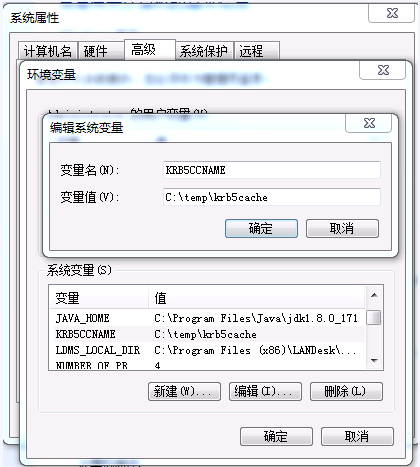
-
重启机器。
-
在Windows上进行认证
-
使用Kerbers认证的用户名密码登录,用户名的格式为:用户名@Kerberos域名。
-
打开MIT Kerberos,单击“get Ticket”,在弹出的“MIT Kerberos: Get Ticket”窗口中,“Pricipal”输入用户名,“Password”输入密码,单击“OK”。
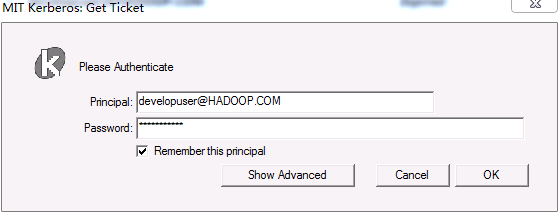
配置Spark ODBC 连接¶
-
在操作系统中配置Spark ODBC驱动
-
下载并安装ODBC驱动:https://www.tableau.com/support/drivers
根据操作系统类型选择对应的ODBC版本,下载并安装。
-
创建DSN(Data Source Name):选择 开始 -> Simba Spark ODBC Driver -> ODBC Administrator。
-
选择 System DSN -> Add -> Simba Spark ODBC Driver -> Finish
按实际配置相应的变量,
- Mechanism:Kerberos
- Host FQDN:hadoop.hadoop.com
- Service Name:spark2x
- Realm:留空
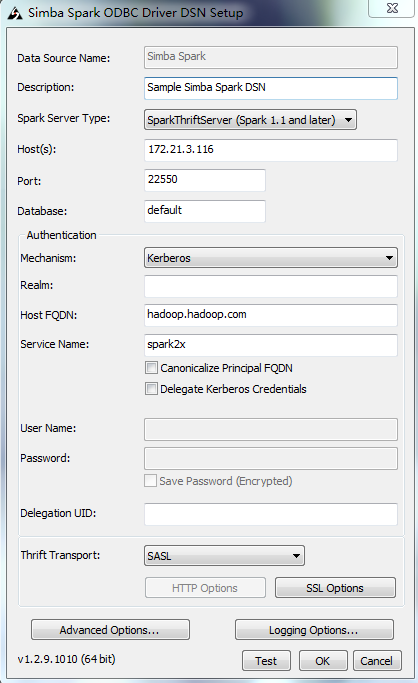
- 点击“Advanced Options”,勾选如下选项:
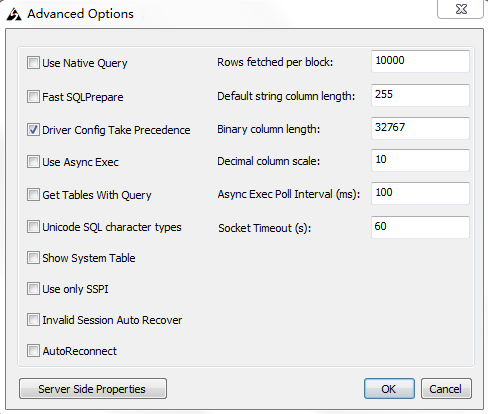
-
点击OK,保存配置。
-
点击Test进行测试连接,如果出现下图,则表示Spark ODBC连接成功。
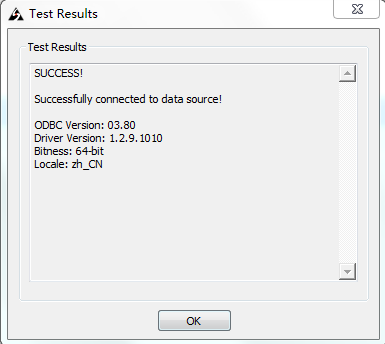
-
在Alteryx使用Spark数据源
-
Alteryx启动后选择Options->Advanced Options->Manage In-DB Connections
-
在弹出的界面中填写配置:
- DataSource:Apache Spark ODBC
- COnnection Type:System
- Connections: 首次使用选new
- Connection Name: 自定义
- Read->Driver:Apache Spark ODBC
- Write->Driver: 默认
- Connection String:New database connection,选择Spark DSN填写用户名密码
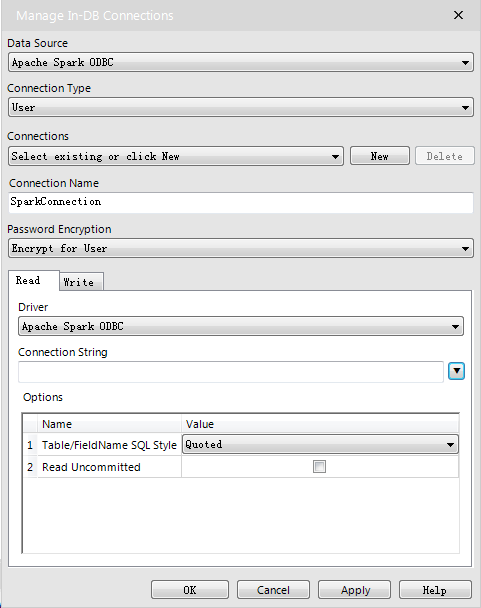
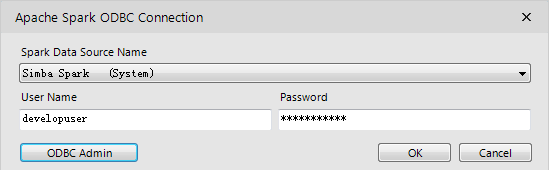
-
新建一个workflow,拖入Input Data工具,在左侧Connect a file or database 中点击下拉菜单,选择Other Databases->ODBC->Simba Spark
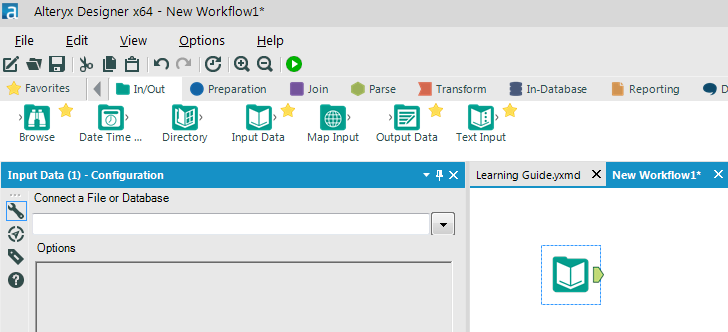
-
Data Source Name 选择在配置ODBC驱动时新建的Spark DSN:Simba Spark (System),填入用户名密码:
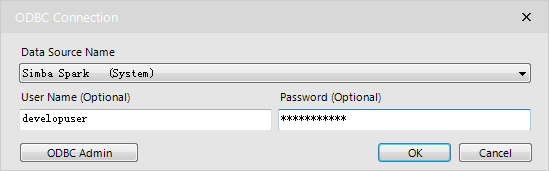
-
点击OK,Alteryx会连接至集群,在弹出的对话框中显示的是集群中Spark中的数据表,选择一个数据表作为输入,例如Customer
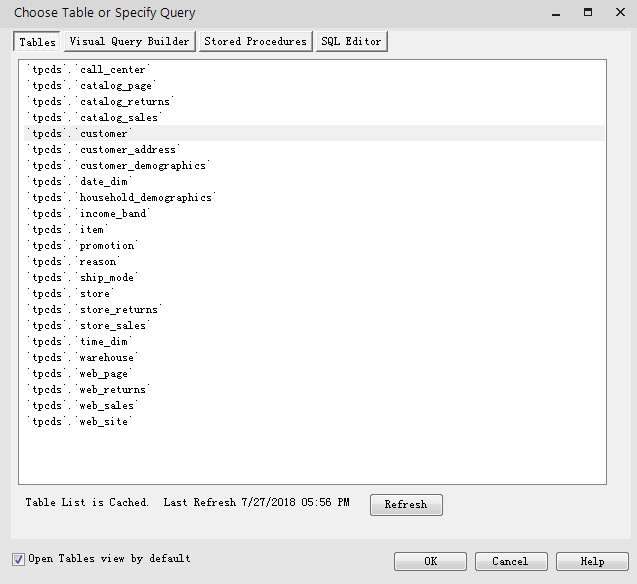
-
导入成功后显示如下,Refresh之后在左侧可以看到数据预览:
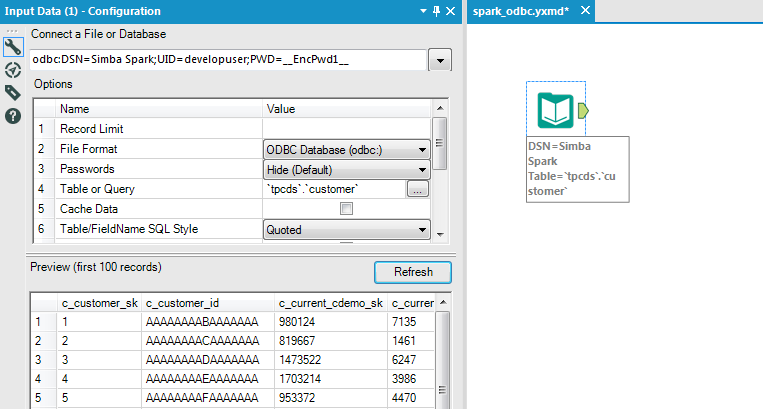
-
再添加一个数据源,执行join操作,成功后结果如下:
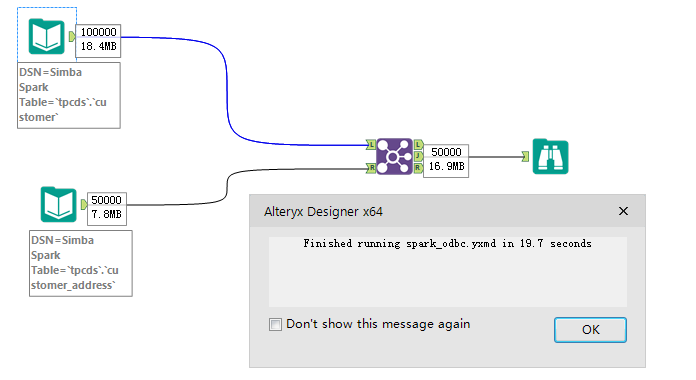
配置Hive ODBC数据源¶
-
下载并安装Hive的ODBC驱动 ODBC驱动下载地址:下载地址
-
创建DSN(Data Source Name):选择 开始 -> Simba Spark ODBC Driver -> ODBC Administrator。
-
选择 System DSN -> Add -> Cloudera ODBC Driver for Apache Hive -> Finish
-
按实际配置相应的变量
-
Host(s): Hive Service主节点
- Port:Hive Service端口21066
- Mechanism:Kerberos
- Host FQDN:hadoop.hadoop.com
- Service Name:hive
- Realm:留空
如下图:
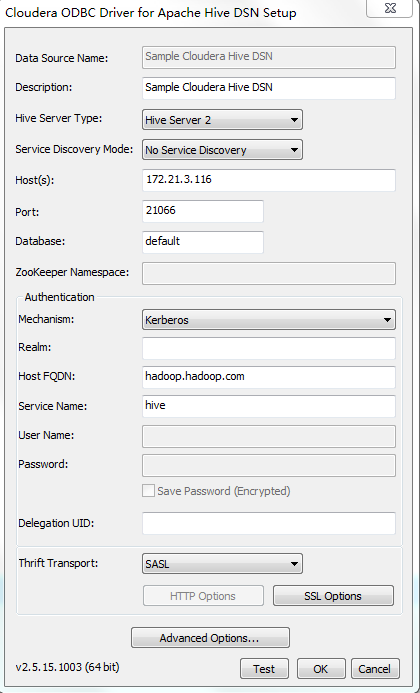
Advanced Options不需要进行配置默认的参数即可连接成功。
-
点击Test进行测试连接,如果出现下图,则表示ODBC连接Hive成功。
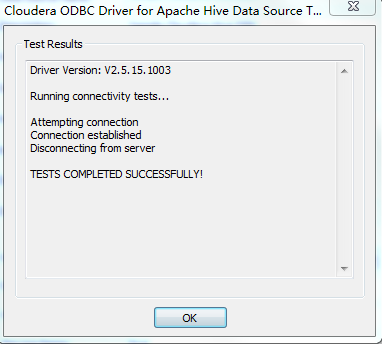
-
Alteryx使用Hive数据源
-
Alteryx启动后选择Options->Advanced Options->Manage In-DB Connections
-
在弹出的界面中填写配置:
- DataSource:Hive
- Connection Type:System
- Connections: 首次使用选new
- Connection Name: 自定义
- Read->Driver:Hive ODBC
- Write->Driver: Hive ODBC
- Connection String:New database connection,选择Hive DSN,填写用户名密码
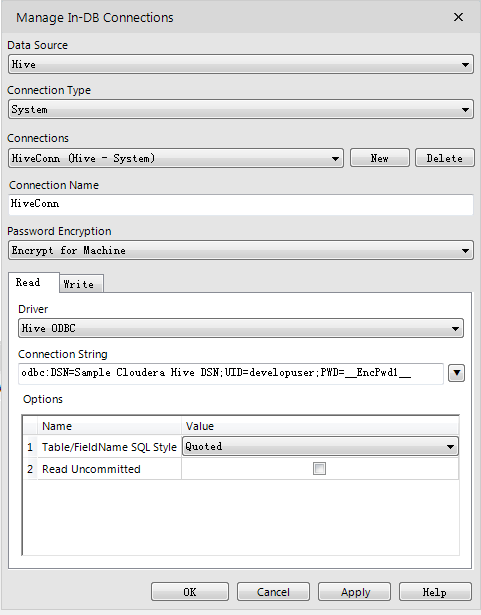
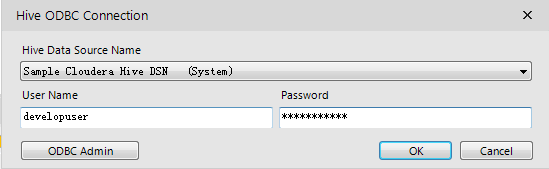
-
在主界面新建一个workflow,拖入Input Data工具,在左侧Connect a file or database 中点击下拉菜单,选择Other Databases->ODBC
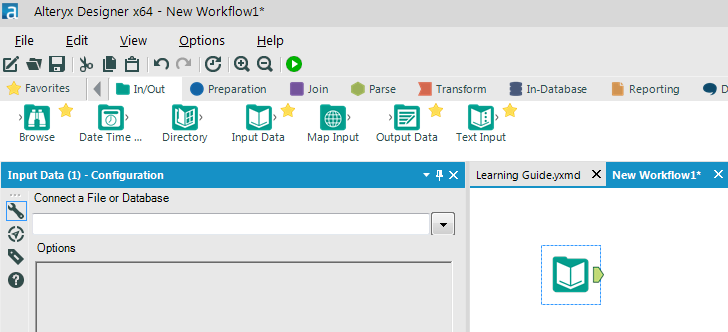
-
Data Source Name 选择在配置ODBC驱动时新建的Hive DSN:Sample Cloudera Hive DSN(System),填入用户名密码:
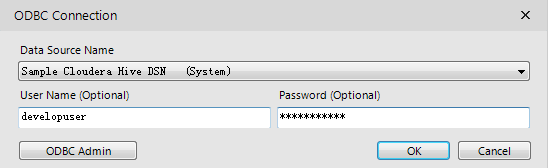
-
点击OK,Alteryx会连接至集群,在弹出的对话框中显示的是集群中Hive中的数据表,选择一个数据表作为输入,例如Customer:
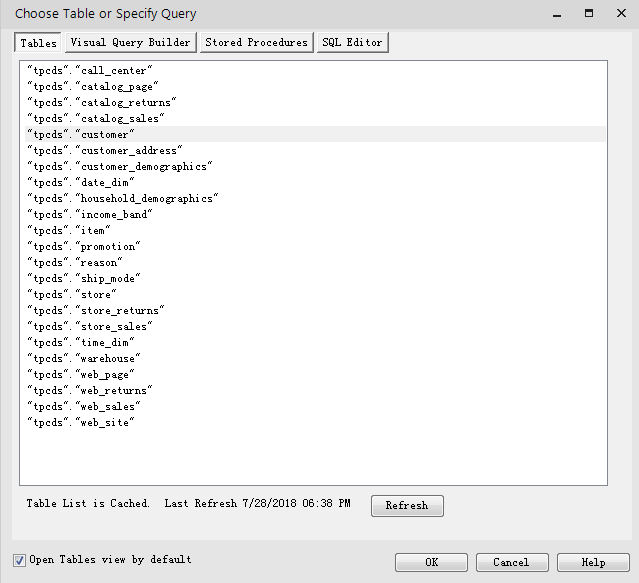
-
导入成功后显示如下,Refresh之后在左侧可以看到数据预览:
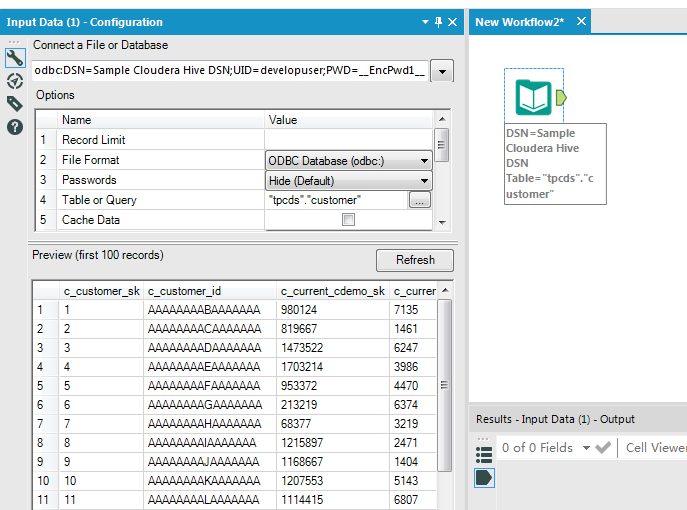
-
再添加一个数据源,执行join操作,成功后结果如下:
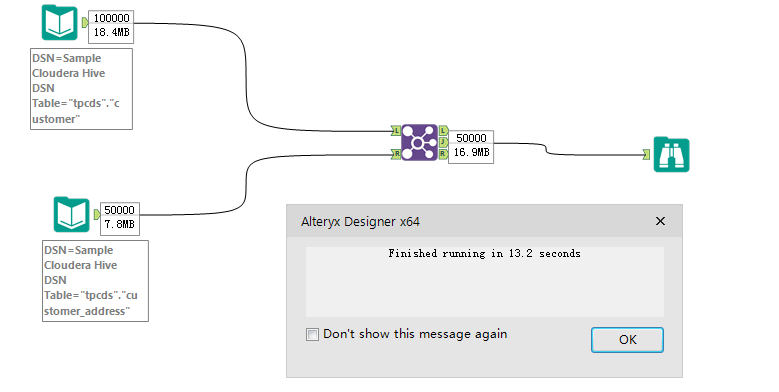
配置HDFS数据源¶
-
HDFS是通过WebHDFS连接,前提条件是获取MIT Kerberos Ticket,并在Manager中修改HDFS的配置: dfs.http.policy 修改为HTTP_AND_HTTPS,重启HDFS。
-
在Alteryx主界面新建一个workflow,拖入Input Data工具,在左侧Connect a file or database 中点击下拉菜单,选择Hadoop
-
在弹出的界面中填写配置:
- Server:WebHDFS
- Host: HDFS所在服务器IP
- Port: 配置文件中dfs.namenode.http.port对应端口
- User Name & Password: Kerberos 认证用户名及密码
- Kerberos: Kerberos MIT
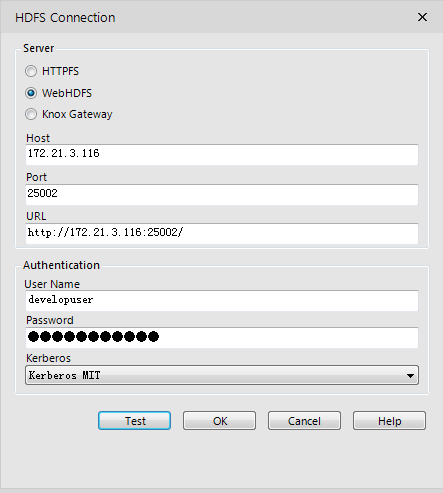
-
点击Test,出现Connection successful 表明连接成功。
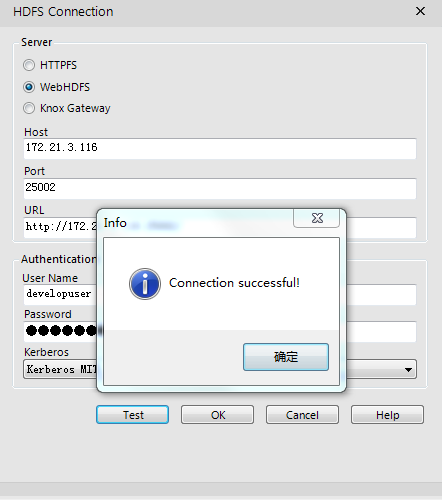
-
弹出集群中的HDFS文件系统内容,目前支持Avro和CSV格式的文件,需上传至HDFS文件系统中。
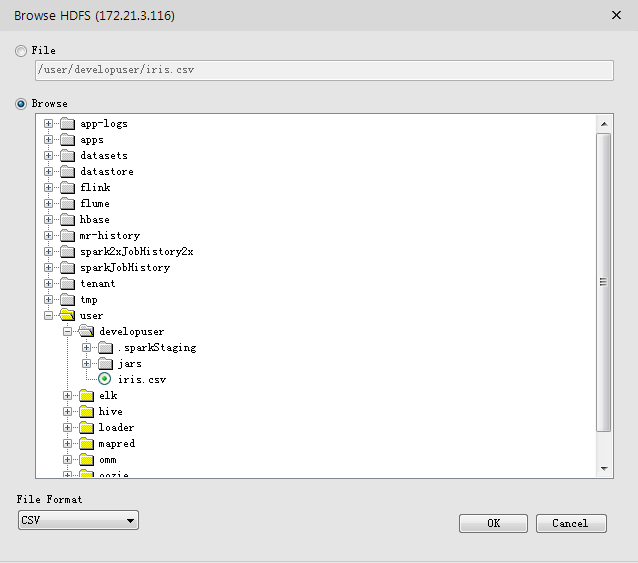
-
选择相应文件,连接成功,Refresh之后左侧菜单显示文件内容预览:
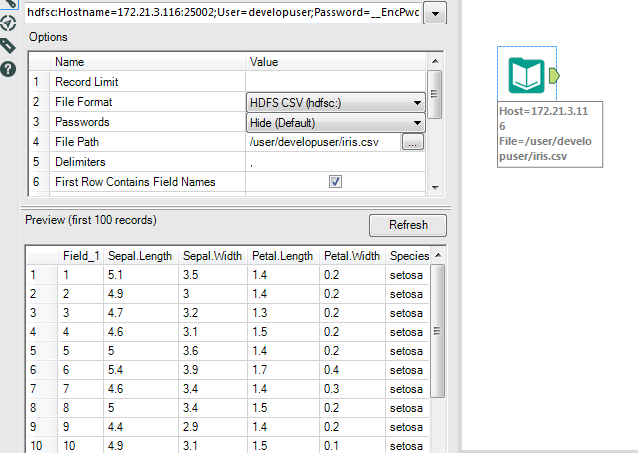
-
Join 操作成功后显示如下:
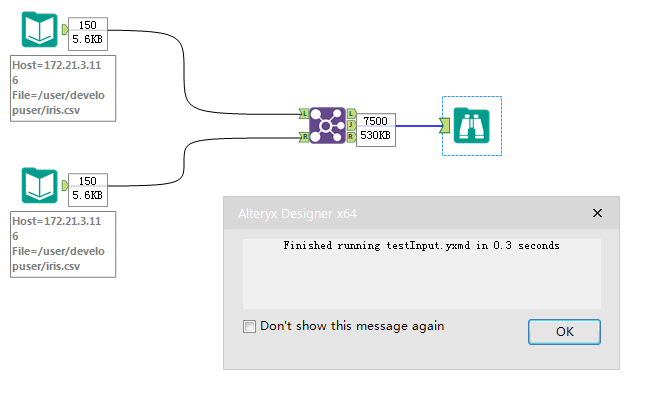
FAQ¶
- 找不到C:\ProgramData\MIT\Kerberos5文件夹
C:\ProgramData一般属于隐藏文件夹,设置文件夹隐藏可见或者使用搜索功能即可解决问题。
- 连接成功无数据库权限
连接所使用的用户需要有数据库的权限,否则将导致ODBC连接成功却无法读取数据库内容。
- 测试连接时出现Default Kerberos ticket is expired
Kerberos MIT ticket 过期,需要重新获得,获取一次有效期为10h.